1、首先我们要打开PPT,进入到PPT后点击上方【开始】选项。

2、点击开始选项后再点击上方【插入】选项。
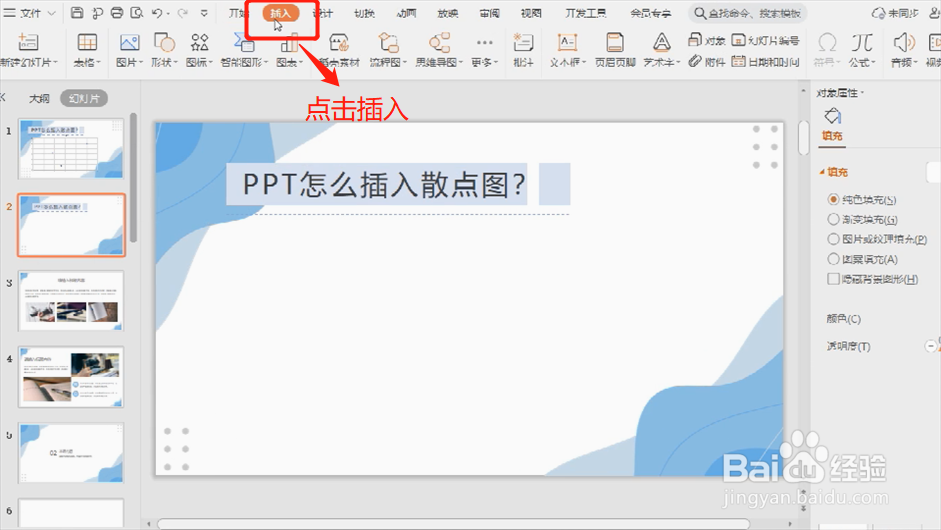
3、在插入的工具栏中找到【图表】,点击图表,再点击图表下拉菜单中的【图表】选项。

4、点击图表之后,会出现很多种类型的图表供选择,这里选择【散点图】。
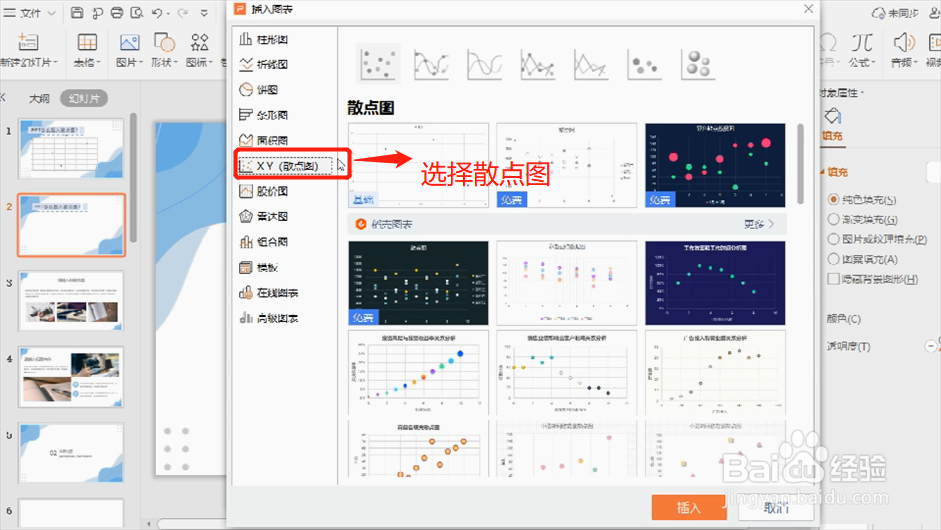
5、点击图表后会出现一系列的散点图的图表,选择需要的散点图表类型,选好后再点击下方【插入】。

6、散点图的图表就成功插入到PPT页面中了,如果要修改散点图的数值就右键单击图表,在对话框中点击【编辑数据】就可以修改原来的散点图数据了。

7、点击编辑数据后,会自动弹出EXCEL表格用以编辑数据,根据您的实际情况选择合适的指标数据即可。
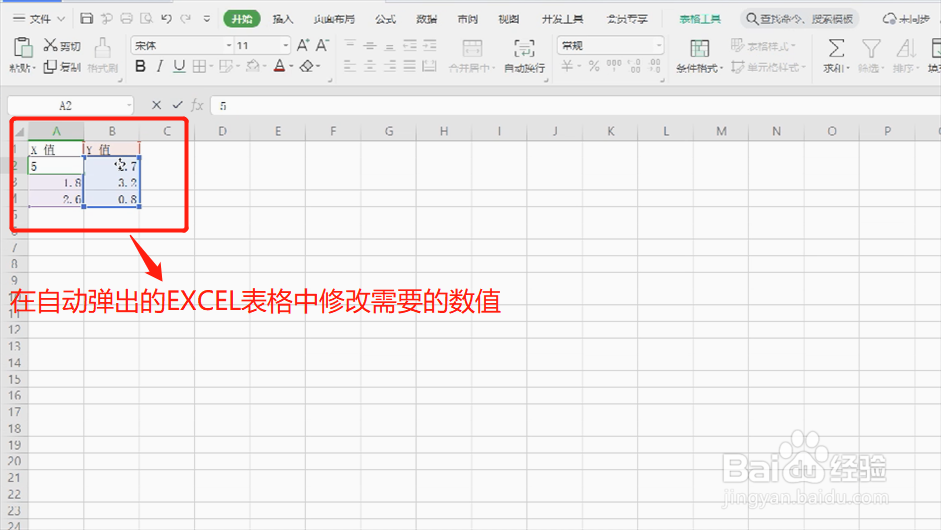
8、数据修改成功,散点图表也出现了对应的变化。散点图表就制作完成了。

